Chromecast ez da gailurik aurkitu: nola konpondu segundotan

Edukien taula
Iaz, nire gelakideek eta biok Chromecast batean inbertitu genuen. Gailu baten edertasun honek futbol eta zinema gau dibertigarri asko eman dizkigu. Gau eder batean gure telefonoetako batera konektatzen saiatzen ari ginenean, mezu bat agertu zen "Ez da gailurik aurkitu".
WiFi-a itzaltzen eta berriro pizten saiatu ginen eta gainera. telefonoa berrabiarazi, baina ez zuen ezerk funtzionatu. Nire lagunak eta biok gau osoa eman genuen gure futbol partidarako garaiz konpondu nahian, eta, zorionez, arrakasta izan genuen.
Beraz, hona hemen arazoa konpontzeko metodo batzuk.
Chromecast-erako "ez da gailurik aurkitu" errore-mezua jasotzen baduzu, saiatu bideratzailea deskonektatzen eta berriro konektatzen. Ondoren, berrabiarazi Chromecast-a eta egiaztatu konexio guztiak ondo dauden. "Ez da gailurik aurkitu" errorea itzultzen badu oraindik, berrezarri Chromecast-a.
Piztu piztu sareko gailuak

Hasi gailuak piztuz pizten. Lan handia dirudi, baina nahiko sinplea da. Hona hemen nola egin:
- Deskonektatu korronte-kablea modemetik eta bideragailutik.
- Itxaron 10 segundo gailu hauetako argi guztiak itzali ondoren.
- Elikatu modema kablea erabiliz.
- Modemaren lineako argia keinu egiten ari dela ikusiko duzu. Itxaron 3 minutu inguru. Orduan gelditu beharko litzateke.
- Orain elikatze-kablea erabiliz, konektatu bideratzailea honelaondo.
- Beste behin, itxaron beste 5 minutuz Online argia keinuka gelditu arte.
Berrabiarazi Chromecast
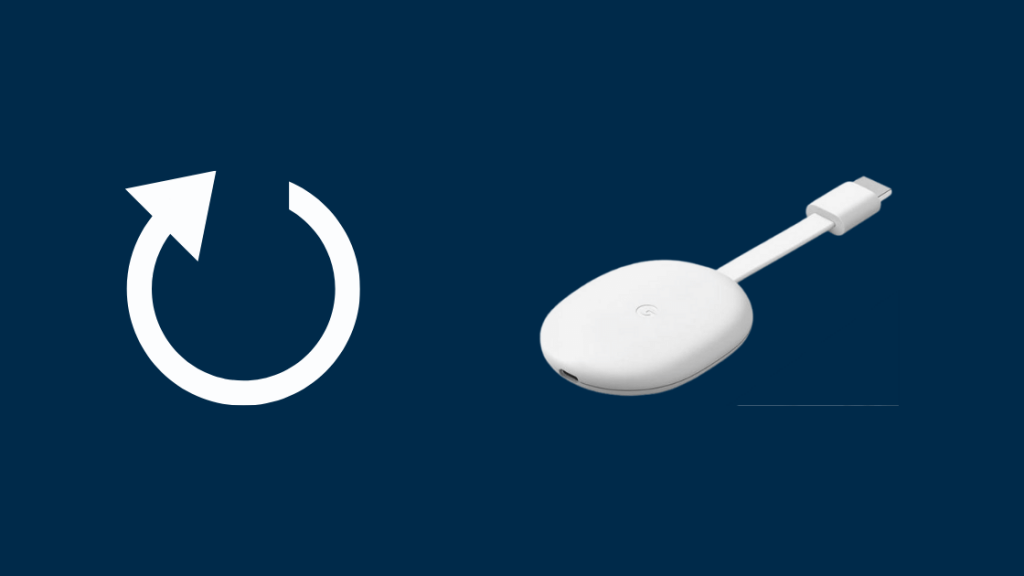
Ezin bazenuen Zure gailua pizteko txirrindua jarri ondoren ere aurkitzeko, baliteke Chromecast berrabiarazi behar izatea hura konpontzeko. Elikatze-kablea edo Google Home aplikazioa erabil dezakezu.
Berrabiarazi Chromecast-a korronte-kable batekin

Prozesua ezin da ahalegin handiagoa izan. Itzali Chromecast-a kablea deskonektatuz. Itxaron 10 segundo berriro konektatu arte. Zure Chromecast-ek ez luke berrabiarazi behar.
Berrabiarazi Chromecast Google Home aplikazioarekin
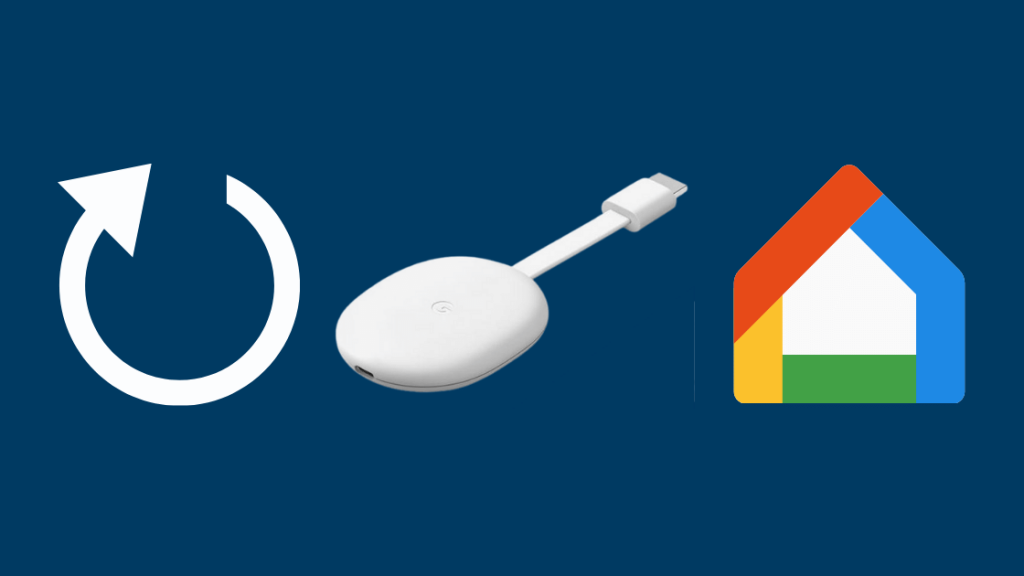
Google Home aplikazioa erabiliz Chromecast berrabiarazi ere aukera dezakezu. Zure gailuan lehen aldiz instalatuko zenuke zure Chromecast lehen aldiz konfiguratzen duzun bitartean. Ez baduzu, instala ezazu hemendik.
- Chromecast berrabiarazteko, abiarazi lehenik Google Home aplikazioa.
- Nabigatu Menua->Gailuak->Aukerak-. >Berrabiarazi.
- Berretsi zure aukera Ados sakatuta. Chromecast-a berrabiaraziko da orain.
Egiaztatu zure konexioak
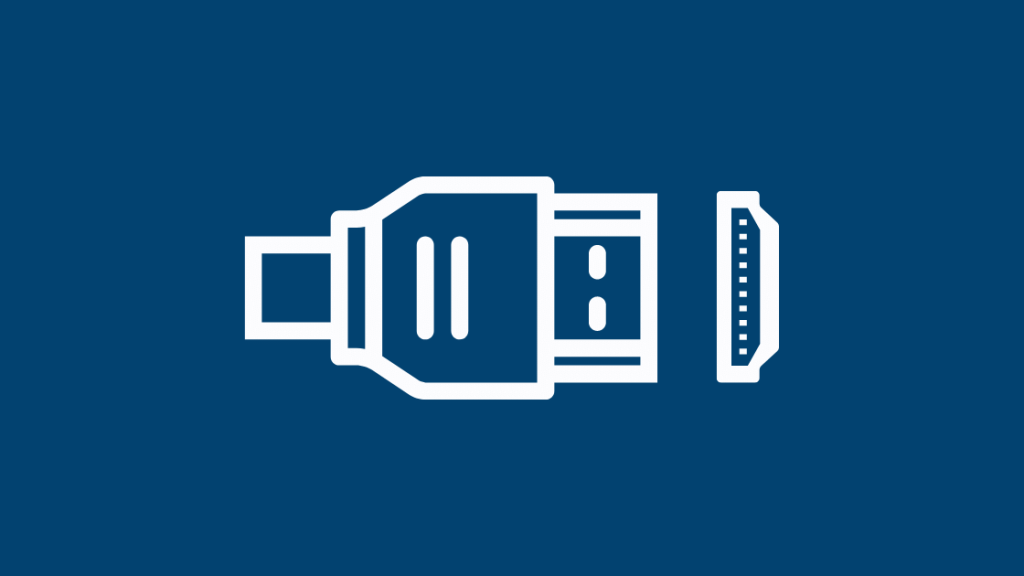
Arazoa konexio akastunengatik ere izan daiteke. Ziurtatu zure gailuen arteko konexio guztiak, modema edo bideratzailea adibidez, zuzenak eta estuak direla. Egiaztatu kableen higadurarik dagoen. Ordezkatu kaltetutakoak.
Gailuak elkar ezagutzeko gai badira ere, konexio txarrakIturria ez da onartzen errorea.
Aldatu sarrera
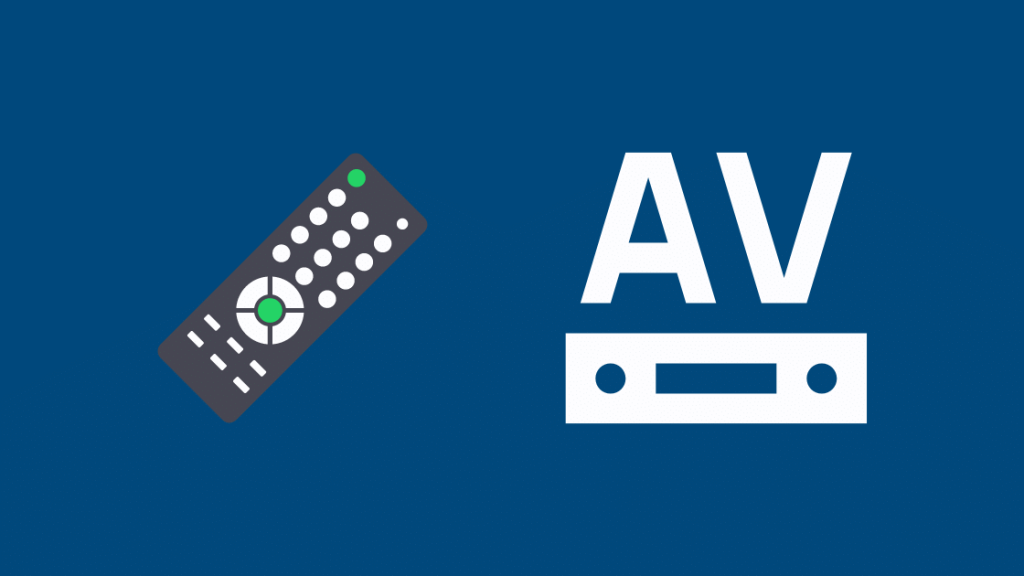
Batzuetan, baliteke sarrera eskuineko HDMI atakan ez egotea. Hartu urrutiko agintea eta sakatu Sarrera botoia. Nabigatu aukera desberdinetatik zure Chromecast-a konektatuta dagoen ataka egokia aurkitu arte.
Eguneratu Chrome arakatzailea
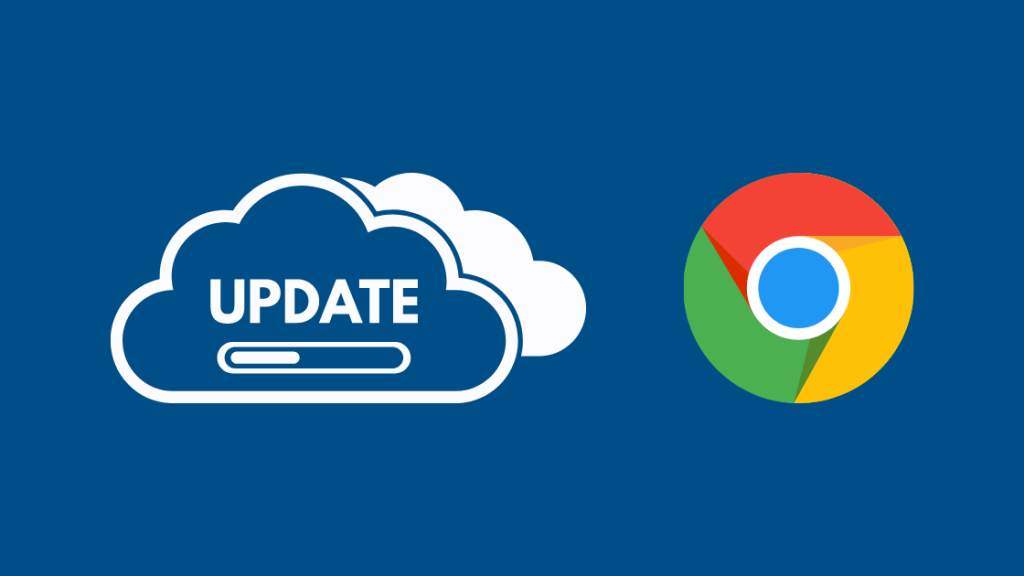
Mahaigaina edo ordenagailu eramangarri bat erabiltzen ari bazara, batez ere Windows 10 sistema bat da, zure Chromecast-ek internetik gabe funtziona dezakeen arren, zure Chrome arakatzailea izan daiteke erruduna. Konponbide gisa, eguneratu arakatzailea argibide hauek jarraituz:
- Abiarazi Google Chrome zure sisteman.
- Egin klik leihoaren goiko eskuineko izkinan lerrokatuta bertikalki lerrokatuta dauden hiru puntuetan. Aukera zerrenda bat agertuko zaizu.
- Hauetatik, hautatu Laguntza aukera.
- Orain, leiho bat agertuko da zure pantailan. Leihoaren goialdean, Google Chrome-ri buruz aukera aurkituko duzu. Egin klik horretan.
- Baliteke denbora pixka bat behar izatea arakatzailea eguneratzeko, eta ondoren txosten bat bidaliko zaizu. Chrome-ren bertsioa eguneratuta dagoen ere egiaztatu ahal izango duzu.
Aktibatu Sarearen aurkikuntza
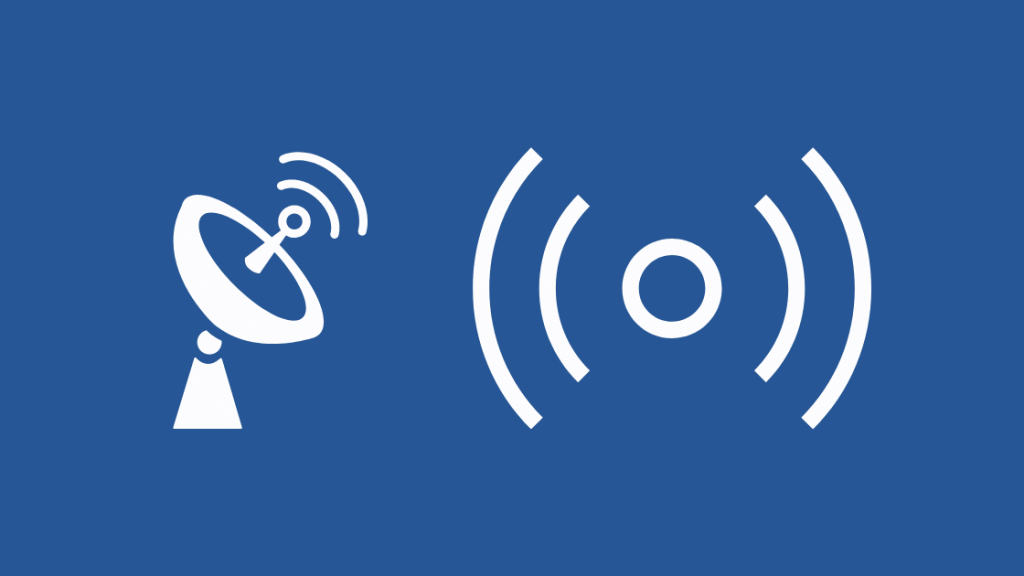
Egoera honetan ohiko konponketa bat gaitzea izan daiteke. Sarearen aurkikuntza modua. Hala ere, kontuan izan zure Chromecast eta zure ordenagailu eramangarria edo mahaigaina Wi-Fi sare berera konektatu behar dituzula honek funtziona dezan. Honek zure Chromecast zurekin komunikatzeko aukera emango dugailuak.
Hona hemen zure gailuan Sareko aurkikuntza aktibatzeko argibideak:
- Egin klik beheko ezkerreko izkinan dagoen Hasi menuan. hasierako pantaila. Egin klik gainean; hautatu Ezarpenak aukera. Bertan ikusiko duzu Network & Interneteko aukera, sakatu eta hautatu Wi-Fi.
- Mugitu Ezarpenak -> Sarea eta Internet -> Erlatutako ezarpenak -> Aldatu partekatzeko aukera aurreratuak .
- Elkarrizketa-koadro bat agertuko da Pribatua aukera bistaratzen duena. Zabaldu leihoa.
- Sarearen aurkikuntza menuan , aktibatu Sarearen aurkikuntza modua.
- Ondoren, joan Fitxategira. eta Inprimagailua partekatzea eta gaitu aukera.
- Bukatu ondoren, berrabiarazi gailua eta egiaztatu arazoa konpondu den.
Hasi Multimedia partekatzen
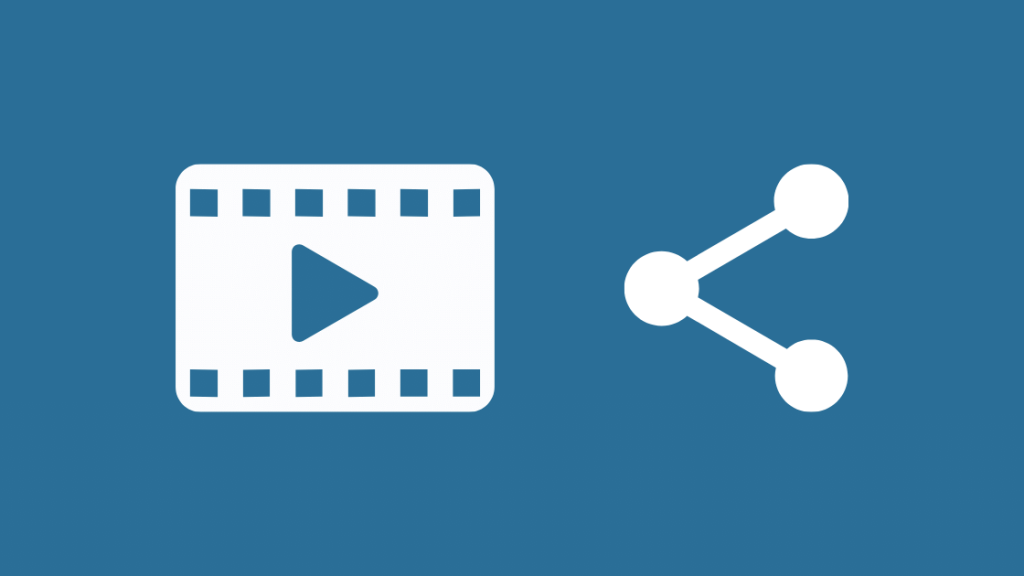
Adibidez, sarearen aurkikuntza aukeran. , Multimedia partekatzea zure Chromecast-ek ondo funtziona dezan beste funtsezko funtzio bat da. Automatikoki itzali ohi da, eta horrela bada, baliteke zure Chromecast-ak ezin izatea gailuak aurkitu.
Ikusi ere: Nola berritu MetroPCS telefono bat: ikerketa egin duguJarraitu argibide hauek zure gailuan ezarpen hau gaitzeko:
- Erabili Bilaketa-barra " zerbitzuak " bilatzeko. Zerbitzuak aplikazioa aurkituko duzu. Ireki ezazu.
- Hautatu eta egin klik eskuineko botoiaz Windows Media Player Network Sharing Service , bistaratzen diren zerbitzuen zerrendatik.
- Aktibatu zerbitzua Gaitu aukera hautatuta.
- Dagoeneko izan badagaituta, egin klik Berrabiarazi aukeran.
- Ez ahaztu zure aldaketak gordetzea leihoa itxi aurretik. Egiaztatu Chromecast-ek zure gailua aurkitu dezakeen orain.
Eguneratu suebakia eta birusaren aurkakoa
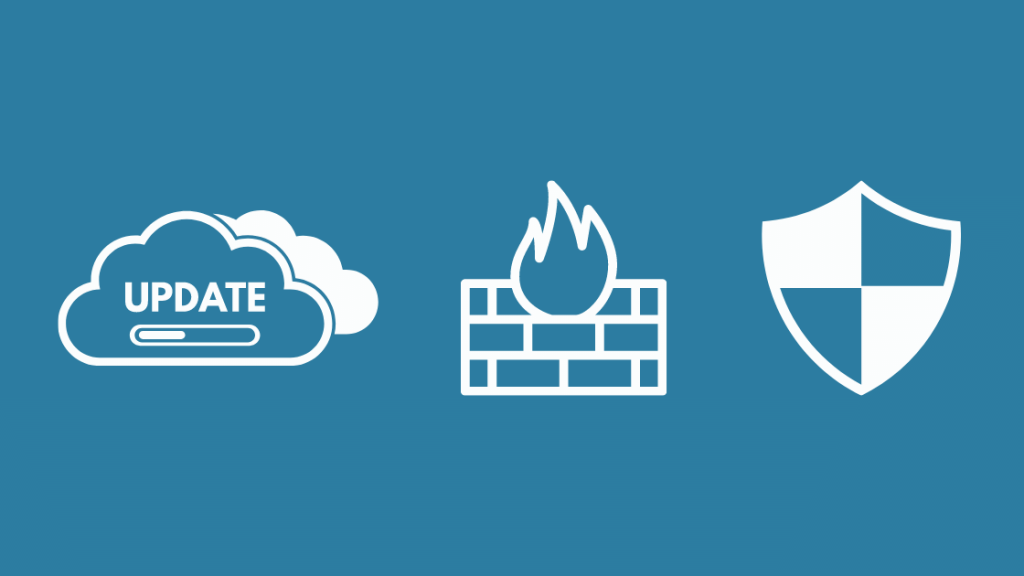
Batzuetan, Chromecast-en konexioa blokeatuta egon daiteke sistemaren suebakia eta birusen aurkako softwarea ez badaude. eguneratuta. Beraz, Chromecast gailuak modu eraginkorrean funtziona dezan, suebakia eta birusen aurkakoa eguneratu behar dituzu.
Windows 10 OS sistemaren jabea da suebakiaren software osagarriaren beharra ezabatzen duena. Hori dela eta, baliteke zure gailuak arazoak izatea Chromecast-era konektatzean.
Ziurtatu suebakiak edo birusen aurkako softwareak Chromecast konexioa ez duela blokeatu. Bideratzaile baten bidez Internetera konektatzen bazara, egiaztatu zure hornitzailearekin Chromecast gailua blokeatzen jarraitzen duen ikusteko.
Ikusi ere: Roomba Errore kodea 8: Nola konpondu segundotanDesgaitu VPNa
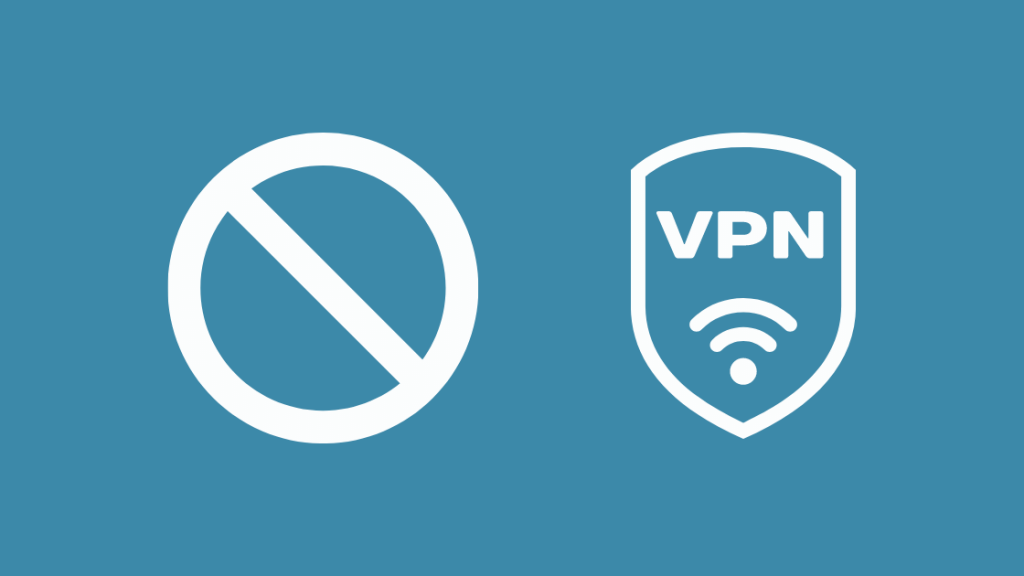
VPN-ek erabiltzaileek zuhurra eta segurua izatea ahalbidetzen duten. arakatze esperientzia, aztarna gutxi edo bat ere utziz. Hala ere, Chromecast-ek ez du behar bezala funtzionatuko VPN bat gaituta badago, eta, beraz, desgaitu beharko duzu erreproduzitzeko.
VPN bat erabiltzeari buruz irmo bazaude, hona hemen crack-a. VPN gaitu dezakezu zure gailuan eta sare mugikor bat lotu. Chromecast-a sare honetara konektatu beharko zenuke.
Konponbide gisa, VPN egoki bat ere konfigura dezakezu zure bideratzailean gailu guztien konexioak ziurtatzeko.sarea.
Chromecast-en fabrika berrezartzea
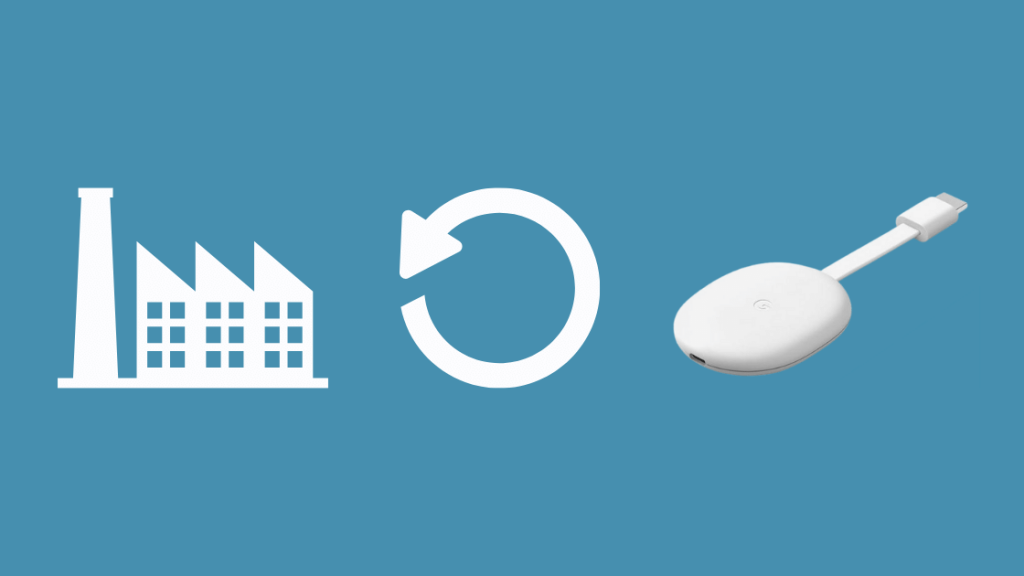
Fabbrica berrezartzea azken aukera izan beharko litzateke. Hala ere, kontuan izan hau eginez gero Chromecast-a bere ezarpen lehenetsietara itzuliko dela. Hona hemen nola egin dezakezun fabrika berrezarri zure Chromecast-aren belaunaldiaren arabera:
Fabrikoa berrezarri zure 1. belaunaldiko Chromecast
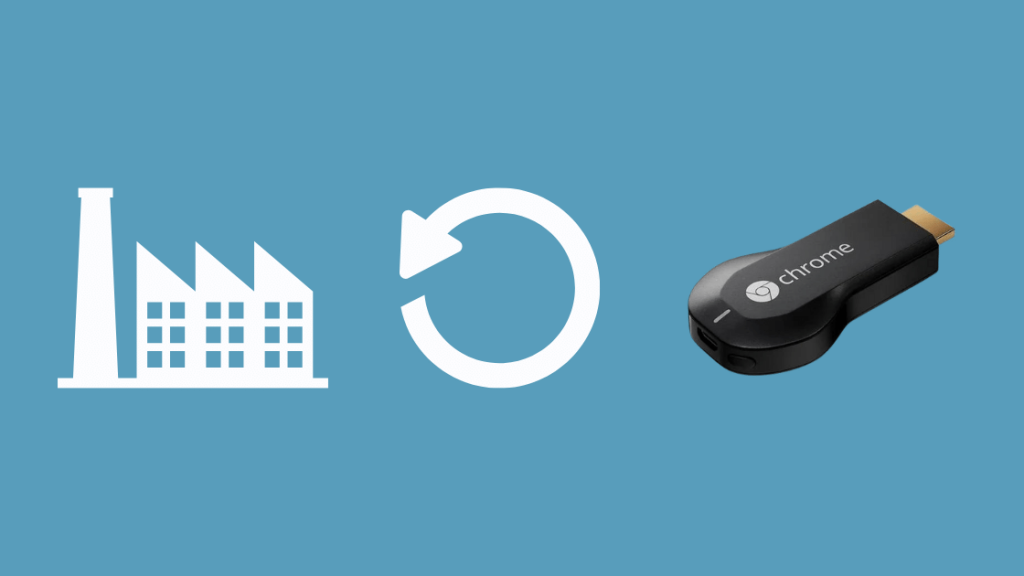
Google Home aplikazioa erabiliz
- Ireki Google Home aplikazioaren azken bertsioa.
- Hautatu Chromecast gailuak. Goiko eskuineko izkinan Ezarpenak ikusteko aukera bat aurkituko duzu. Sakatu.
- Egin klik bertikalki lerrokatutako hiru puntu dituen ikonoan. Aukeratu Berrezarri fabrika . Errepikatu berriro. Zure Chromecast-a berrezarri beharko litzateke orain.
Chromecast bera erabiliz
- Piztu Chromecast-a konektatu den telebista.
- Eutsi sakatuta. Chromecast moduluaren atzean dagoen botoia. LEDa keinuka hasiko da orain.
- Telebistako pantaila hutsik geratu dela ikusiko duzu. Horrek esan nahi du zure Chromecast-a berrezarri dela.
Berrezarri fabrikako 2. belaunaldiko Chromecast
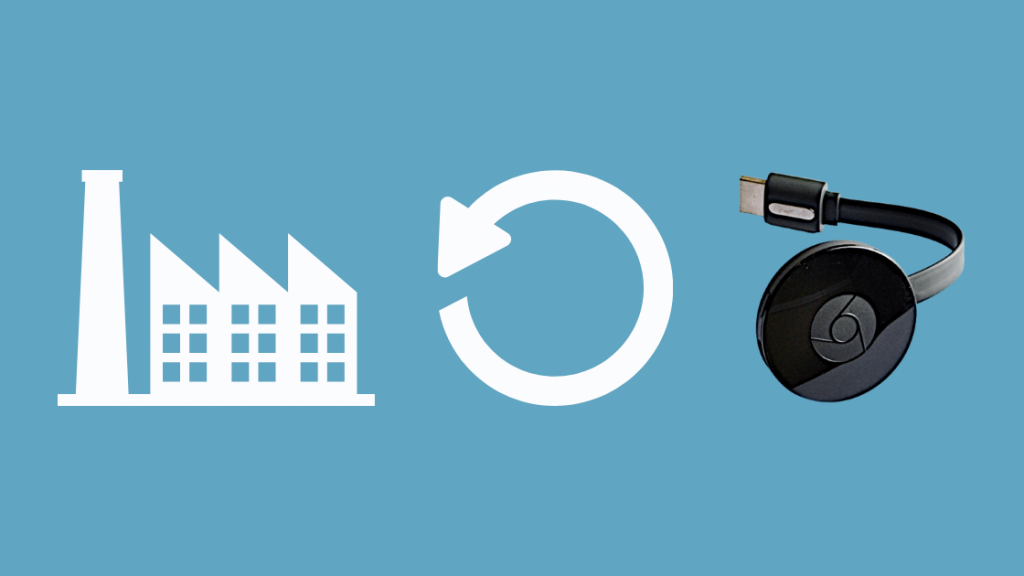
Google Home aplikazioa erabiliz
Berrezarri Google Home aplikazioa erabiliz antzekoa da 1. belaunaldiko eta 2. belaunaldiko Chromecastentzat. Jarraitu goiko emandako argibideak aplikazioa erabiliz fabrika berrezartzeko.
Chromecast bera erabiliz
- Piztu telebista.
- Sakatu Chromecast botoia. LED laranja keinuka nabarituko duzu.
- Eutsi botoia zuria bihurtu arte. Hauzure Chromecast berrezarri dela adierazten du.
Eskuratu Chromecast zure gailuak aurkitzeko
Merkatuko gailu ezagunenetako bat erabiltzearen alderik onena, bere ezaugarriez gain, sarean eskuragarri dagoen laguntza teknikoa da. Chromecast-ek adituen komunitate bat du, zure arazoetarako laguntza azkarra eta soinuduna eskainiko dizuna.
Irakurketa ere goza dezakezu:
- Chromecast-ek deskonektatzen jarraitzen du: nola konpondu
- Nola igorri Chromecast-era mugikorretik Hotspot: Nola egin beharreko gida [2021]
- Ezin izan da zure Google Home-rekin komunikatu (Mini): Nola konpondu
- Google Home [ Mini] Wi-Fira ez konektatzen: nola konpondu
Ohiko galderak
Nola egin dezaket Chromecast-a aurkigarri?
Konektatu Chromecast-era zure telebista. Konfiguratu Google Home aplikazioko Ezarpenak ikonoa sakatuz eta pantailako argibideei jarraituz. Zure gailua aurki daiteke orain.
Zergatik ez du Google Homek nire Chromecast-a aurkitzen?
Hau agian zure Chromecast eta Google Home aplikazioa instalatu duzun telefono mugikorra konektatuta daudelako izan daiteke. Wi-Fi sare desberdinetara.
Nola konektatzen dut nire Chromecast Wi-Fira?
Google Home aplikazioa erabiliz Chromecast-a konfiguratzen duzun bitartean, azken urrats gisa, izango zara Chromecast-erako Wi-Fi sare bat aukeratzeko eskatu du. Ziurtatu zurea bera delatelefonoa edo tableta konektatuta dago.
Nola alda dezaket Wi-Fi sarea nire Chromecast-en?
Aukeratu gailua zure Google Home aplikazioan. Nabigatu Ezarpenak->WiFi-> Ahaztu . Aukeratu Ahaztu sarea . Orain, Chromecast-a beste sare batera konekta dezakezu.

